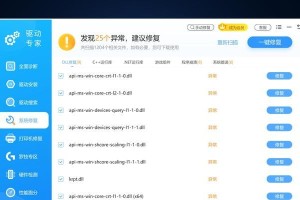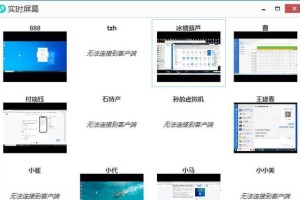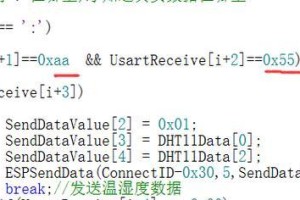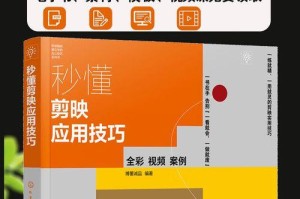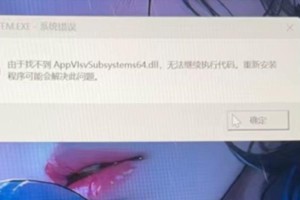随着技术的不断发展,操作系统的安装方式也在不断演变。本文将为大家介绍如何使用Windows10光盘进行系统安装,帮助用户快速上手并顺利完成安装过程。
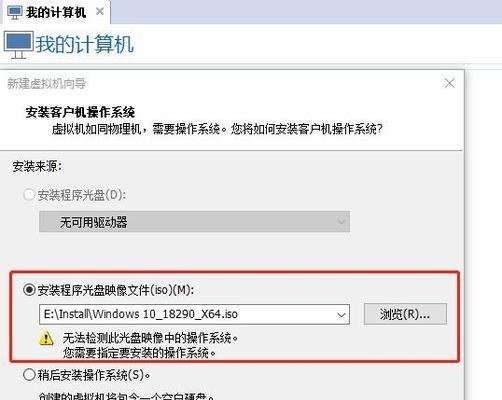
准备工作
1.确认系统要求-了解Windows10光盘对硬件配置的要求,确保你的设备能够满足最低配置要求。
2.获取Windows10光盘-购买正版Windows10光盘或制作可启动光盘。

制作可启动光盘
3.下载Windows10镜像文件-访问Microsoft官方网站下载适用于你的设备的Windows10镜像文件。
4.制作启动盘-使用第三方工具或Windows自带的工具将镜像文件写入空白DVD或USB闪存驱动器。
启动计算机并设置启动顺序
5.进入计算机BIOS-在计算机开机时按下指定键进入BIOS设置界面。
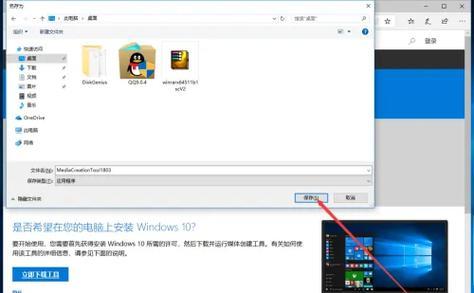
6.修改启动顺序-将光盘驱动器设置为首选启动设备。
安装Windows10系统
7.插入光盘-将制作好的可启动光盘插入计算机光盘驱动器。
8.重启计算机-保存BIOS设置后重新启动计算机,使其从光盘启动。
9.选择语言和其他首选项-在安装界面中选择你想要的语言、时区和键盘布局等首选项。
10.点击“安装”-点击“安装”按钮开始安装过程。
设置系统参数
11.接受许可条款-阅读并接受Microsoft的许可条款。
12.选择安装类型-选择“自定义”安装类型,以便对磁盘分区进行详细设置。
13.创建分区-根据需要创建新的磁盘分区或选择已有的分区进行安装。
14.完成安装-等待系统自动完成安装过程,期间可能需要输入一些相关信息。
15.首次登录-输入个人信息、设置密码等,完成系统安装。
通过本文的指导,你已经了解了如何使用Windows10光盘进行系统安装。在安装过程中,确保硬件满足要求,并按照步骤正确操作,将能够轻松完成Windows10系统的安装。祝你使用愉快!